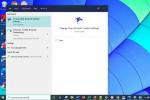The Nintendo Switch on uskumatu konsool, mis võimaldab teil mängida täisväärtuslikke konsoolimänge olenemata sellest, kas olete diivanil või lennukis. Kuigi selle teisaldatavus on muljetavaldav ja mõned nõudlikumad pealkirjad on uudsed, ei saa eitada, kui vähe võimsust Switchil on. Enamikul kaasaegsetel nutitelefonidel on paremad tehnilised andmed ja need on võimelised mängude mängimise ajal Androidi käivitama.
Sisu
- Kohaliku esitamise seadistamine
- Kaugühenduse loomine
- Välimuse saamine
Kui teil on aga mänguarvuti, saate selle võimsust kasutada, et mängida mänge kaasaskantavalt oma telefoniga – mitte ainult kodust, vaid ka väljas olles. Selles juhendis näitame teile, kuidas seadistada kaugesitust kohalikus võrgus ja välisvõrkudes ning kuidas saada Switchi välimus ja tunne.
Soovitatavad videod
Kaks märkust enne sukeldumist: hakkame saama tehnilisi asju, nii et kui te ei ole selle ülesande jaoks valmis, on kõige parem kasutada Switchi. Veelgi olulisem on aga see, et te ei saa oma telefoni ja arvutiga sama kogemust kui Switchiga. See seadistus töötab kõige paremini kohalikes võrkudes ja sellel on ebaühtlane võimalus mängida väljaspool teie kodu. See ei ole täiuslik ja olete alati oma ühenduse meelevallas, nii et pidage seda meeles.
Seotud
- Parimad RPG-d Nintendo Switchi jaoks
- Pikmin 4: kui kaua kulub põhiloo ja järelmängu võitmiseks
- Parimad tulevased Nintendo Switchi mängud: 2023, 2024 ja hiljem
Kohaliku esitamise seadistamine
Kohalikus võrgus mängimine on lihtne. Laadige oma telefoni alla rakendus Steam Link, ühendage Bluetooth-kontroller või kasutage puutetundlikke juhtnuppe ja ühendage arvuti. Niikaua kui teie arvuti on juhtmega ja teil on korralik ühendus, peaksite saama mänge kohapeal ilma probleemideta voogesitada.

Parima kogemuse tagamiseks on siiski paar olulist märkust. Ilmselgelt vajate kiiret Interneti-ühendust (tavaliselt teeb asja ära 25 Mbps, kuigi kiirem on parem), kuid WiFi seda ei katkesta. Teie hostmasin peab olema juhtmega ühendatud. Kuigi saate Wi-Fi kaudu hostiga ühenduse luua ja mängu käivitada, on teie kogemus tõenäoliselt täis kokutamist, viivitust ja voogesitusartefakte.
WiFi-ühendusest ei pääse te ka siis, kui teie ühendus on suurepärane. Juhtmega ühendused on kiiremad ja see aitab parandada voogesituse kvaliteeti. Veelgi olulisem on aga see, et juhtmega ühendused on järjepidevad. Wi-Fi on vastuvõtlik paljudest erinevatest allikatest pärinevatele häiretele, mis toob kaasa metsikult erinevaid tulemusi iga kord, kui loote ühenduse oma hostmasinaga.
Lihtsalt Steam Linki rakenduse allalaadimine ei paku täielikku Switchi kogemust. Siin tuleb kasutusele LAN-i äratus (WoL). Kui soovite näiteks diivanile pikali visata ja mängu käivitada, peate tavaliselt minema ja kõigepealt arvuti sisse lülitama. Õnneks saate seda teha kaugjuhtimisega.
WoL võimaldab teie arvutil tuvastada, millal teatud pakett LAN-porti saadetakse, jättes arvuti sisuliselt ooterežiimi. Kuigi toide on endiselt välja lülitatud, saate arvuti äratada, saates nn võlupaketi. Teie arvuti tuvastab paketi ja käivitab "toite sisselülitamise" tsükli.
WoL-i lubamine on samuti lihtne. Ava Seadmehaldus Windowsis ja leidke oma võrguadapter. Paremklõpsake ja valige Omadused. Vajutage nuppu Täpsemalt osa. Kerige valikute loendis alla, kuni leiate Äratus LAN-is või midagi sarnast. Meie puhul nii oli Wake on Magic Packet. Lubage see funktsioon ja olete valmis minema.

Võimalik, et peate oma BIOS-is lubama ka WoL-i. Kui te ei tea, kuidas BIOS-i juurde pääseda, taaskäivitage arvuti. Alglaadimisjärjestuse ajal vajutage pidevalt nuppu Kustuta klahvi BIOS-i ekraani avamiseks. Sätete asukoht sõltub teie emaplaadi tootjast, nii et võimaluse korral vaadake juhendit, et leida, kuhu see maetud on.
Steam Link on võimeline saatma maagilist paketti, mis tähendab, et seni, kuni teil on Windowsis WoL lubatud, saate oma masina käivitada ja mänge mängida otse oma telefonist. Ainus muu takistus, mis tuleb ületada, on Windowsi sisselogimine. Saate sisselogimise keelata juhtpaneelil või puutetundlike juhtnuppude abil parooli sisestamisel raskusi. See on teie otsustada – lihtsalt veenduge, et Steam oleks seadistatud käivitusrakendusena töötama, et saaksite oma masina äratamisel otse sellesse käivitada.
Kaugühenduse loomine
Kaugühenduse osa on koht, kus asjad muutuvad keeruliseks. Enamikul kaasaegsetest ruuteritest on sisseehitatud turvafunktsioonid, mis tähendab, et te ei saa nendega lihtsalt ühendust luua ühestki vanast võrgust. Teie ruuter blokeerib ühenduse – ja see on hea. Kui teie ruuter oli täielikult avatud, saaks igaüks teie kohaliku võrguga kaugühenduse luua.
Steam Link töötab endiselt välisvõrkudes, kuigi peate seda tegema edasi paar porti ruuteris, et see tööle hakkaks (UDP 27031, UDP 27036, TCP 27036 ja TCP 27037). Põhimõtteliselt loob Steam Link ühenduse nende portide kaudu, nii et edastate need oma hostarvutisse, et saaksite sellega ühenduse luua teisest võrgust.
Õnneks on olemas elegantsem lahendus: Parsec. On ka teisi kaugtöölauarakendusi, nagu Teamviewer, kuigi Parseci keskendumine mängimisele muudab kogu protsessi sujuvamaks. Parsec võimaldab teil kaugühenduse luua mis tahes arvutiga ja seda on šokeerivalt lihtne kasutada. Laadige rakendus alla oma host-masinasse ja telefoni, looge konto ja oletegi valmis.

Võimalik, et peate siiski seadistama pordi suunamise ja Parsec pakub ulatuslik juhend kuidas seda teha. Meil polnud siiski vaja. Isegi LTE kaudu ühenduse loomisel käivitasime hostmasina probleemideta. Lisaks on Parsecil palju paremad ekraanil olevad juhtnupud, mis tähendab, et Windowsi sisselogimine on imelihtne.
WoL on selle seadistusega endiselt võimalik, kuid mitte Parseci abil. Õnneks on seal palju rakendusi Android mis teevad WoL-i. Enamikul juhtudel suudavad need rakendused hostmasina üles võtta seni, kuni see ja teie telefon on ühendatud kohalikku võrku. Võimalik, et peate siiski käsitsi sisestama oma arvuti IP-aadressi ja MAC-aadressi.
See on kaugühenduse loomiseks. Laadige alla Parsec, käivitage arvuti sisselülitamiseks WoL ja looge ühendus hostmasinaga. Kuid me ei pane seda üle: WoL pole täiuslik ja kaugkäivitamine on raske. Mõned juhtumid, kus meie hostmasin lihtsalt paketti ei võtnud ja seega ei käivitunud. Enamikul juhtudel tekkis meil siiski vähe probleeme.
Välimuse saamine

Kui tehnoprobleemid on eemal, räägime esteetikast. Switchi üks ahvatlevamaid aspekte on selle vormitegur ja õnneks saate oma telefoniga sarnase kogemuse saada. Telefoni ümber on mitu teleskoopkontrollerit, mis asetavad ekraani sisuliselt kontrolleri kahe külje vahele.
Enamik neist on siiski halvad, nagu mobiiliemulaatorite entusiastid aastaid tagasi aru said. Switchi väljalaskmisega on aga suuremad ettevõtted asunud arendama mobiilseadmetele analooge. Seal on nii Razer Junglecat kui ka glap Play p/1 (ülal pildil). Nendest kahest on Junglecat parem, kui teil on toetatud seade. Klapikontroller töötab siiski laiema valiku seadmetega, nii et me kasutasime seda.
Razer töötab sarnase kontrolleriga nimega Kinshi, mis ühildub laiema hulga seadmetega. Siiski pole see kirjutamise ajal väljas.
Junglecat ja Play p/1 on kallid, igaüks maksab umbes 100 dollarit. AliExpressis ja Amazonis on palju odavamaid alternatiive, kuigi me soovitame neid mitte. Koostekvaliteet on tavaliselt halb, sobib kleepuvate nuppudega ja käivitab surnud tsoonid. Ülalkirjeldatud seadistus on juba temperamentne, seega pole põhjust kontrolleri pettumust lisada.

Kui kulu valmistab muret, siis teadke, et telefoniklamber ja Xbox One'i kontroller teevad töö paremini kui isegi Junglecat. See ei tundu kindlasti Switchi osa, kuid see on odav ja kiire. Samuti on palju lihtsam lahti võtta ja puhastage Xbox One'i kontroller kui sul vaja peaks olema.
Toimetajate soovitused
- Parimad ühe mängijaga Nintendo Switchi mängud
- Kuidas ette tellida Marveli Spider-Man 2 ja piiratud väljaandega PS5
- Parimad tulevased PS5 mängud: 2023, 2024 ja hiljem
- Teie Xbox Live Goldi tellimus muutub selle aasta septembris Xbox Game Pass Core'iks
- Dave the Diver: kõige väärtuslikumad esemed ja kuidas neid müüa